Schakel Smiley Button uit in Internet Explorer in Windows 10
Als u Internet Explorer 11 in Windows 10 gebruikt, ziet u mogelijk een smiley-knop op de werkbalk van deze browser. Deze knop is toegewezen om feedback te sturen naar Microsoft over de browse-ervaring. Als u deze knop niet gebruikt, wilt u deze misschien uitschakelen. Hier is hoe.
Advertentie
 Helaas heeft de Internet Explorer-browser geen optie om de smileyknop uit te schakelen. De enige manier om van de knop af te komen, is door een registeraanpassing toe te passen. De tweak omvat een optie voor Groepsbeleid, maar sommige edities van Windows 10 worden geleverd zonder de tool gpedit.msc. De hieronder beschreven tweak werkt in alle edities van Windows 10.
Helaas heeft de Internet Explorer-browser geen optie om de smileyknop uit te schakelen. De enige manier om van de knop af te komen, is door een registeraanpassing toe te passen. De tweak omvat een optie voor Groepsbeleid, maar sommige edities van Windows 10 worden geleverd zonder de tool gpedit.msc. De hieronder beschreven tweak werkt in alle edities van Windows 10.De smileyknop uitschakelen in Internet Explorer in Windows 10, doe het volgende.
- Open de Register-editor-app.
- Ga naar de volgende registersleutel.
HKEY_CURRENT_USER\SOFTWARE\Policies\Microsoft\Internet Explorer\Restrictions
Zie hoe u naar een registersleutel gaat
met één klik.
In Windows 10 ontbreken mogelijk de Internet Explorer-sleutel en de bijbehorende subsleutels. Maak ze in dit geval gewoon zelf aan.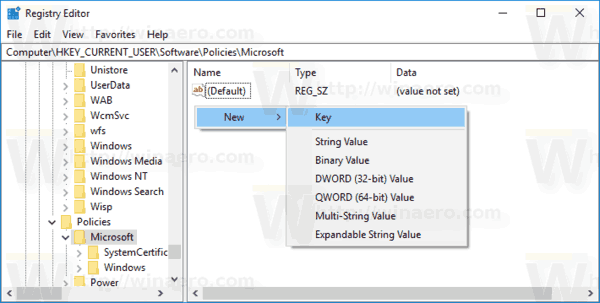
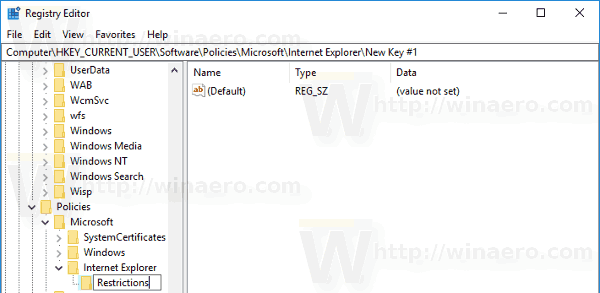
- Aan de rechterkant, wijzig of maak een nieuwe 32-bits DWORD-waarde "NoHelpItemSendFeedback". Zet deze op 1.
 Let op: ook als je met 64-bits Windows u moet nog steeds een 32-bits DWORD-waarde maken.
Let op: ook als je met 64-bits Windows u moet nog steeds een 32-bits DWORD-waarde maken. - Start Internet Explorer opnieuw.
Om terug te keren naar de standaardinstellingen, verwijdert u gewoon de NoHelpItemSendFeedback waarde en je bent klaar.
Voordat:

Na:
Om het bewerken van het register te voorkomen, kunt u Winaero Tweaker gebruiken. Met een speciale optie onder Windows Apps\Extra Buttons in Internet Explorer kunt u de Edge-tab en Smiley-knoppen in IE 11 verwijderen.
Je kunt de app hier downloaden:
Winaero Tweaker downloaden
Om tijd te besparen, kunt u de volgende kant-en-klare registerbestanden downloaden en gebruiken.
Registerbestanden downloaden
De ongedaan maken tweak is inbegrepen.


